Visão geral
Preso com este erro “Arquivo não carregado completamente” em seu aplicativo Excel? Não se preocupe; você pode corrigir isso facilmente. Apenas tente as correções listadas neste post. Mas antes disso, é importante saber por que vem essa mensagem de erro.
Então vamos descobrir primeiro …!
Cenário do usuário:
Para uma ideia mais clara sobre este específico de erro Arquivo Excel não carregado completamente, leia esta consulta do usuário.
Recebi um arquivo CSV com mais do que o MAX Excel pode suportar e realmente preciso ver todos os dados. Eu entendo e tentei o método de “dividi-lo”, mas não funciona.
Algumas informações básicas: o arquivo CSV é um arquivo CSV do Excel e a pessoa que forneceu o arquivo disse que há cerca de 2 milhões de linhas de dados.
Quando eu o importo para o Excel, eu obtenho dados até a linha 1.048.576 e , em seguida, reimporto-os em uma nova guia começando na linha 1.048.577 nos dados, mas isso me dá apenas uma linha, e eu sei que deveria haver mais (não apenas por causa do fato de que “a pessoa” disse que há mais de 2 milhões, mas por causa das informações nos últimos conjuntos de linhas)
Pensei que talvez a razão para isso acontecer seja porque o arquivo CSV foi fornecido como um arquivo CSV do Excel e , portanto, todas as informações anteriores 1.048.576 foram perdidas (?).
Preciso solicitar um arquivo em formato de banco de dados SQL?
Quais são as causas e sintomas de erro de arquivo do Excel não carregado completamente?
A razão muito óbvia por trás da ocorrência deste erro de Arquivo do Excel não carregado completamente é cruzar a limitação de linha no Excel. Bem, o número máximo de linhas permitidas em uma única planilha do Excel é 1.048.576 .
O erro também surge quando qualquer usuário tenta abrir uma planilha que oculta o limite máximo da planilha para o total de linhas e colunas.
Outra circunstância em que você pode obter este arquivo não carregado completamente por erro é ao importar dados CSV para a planilha do Excel, que oculta o limite de tamanho máximo do Excel.
As versões mais antigas do Excel anteriores a 2007 tinham uma limitação de 255 variáveis. Então, se você estiver disposto a abrir grandes. arquivo csv em uma versão mais antiga do Excel, ele não carrega ou abre completamente. Você começou a receber o arquivo não carregado completamente mensagem de erro.
Como Para Fix MS Excel “Arquivo não carregado completamente” Erro?
1# Tente Para Abrir planilha com opções alternativas
Tente abrir um arquivo do Excel usando outro aplicativo de planilha freeware alternativo , que pode não ter o mesmo limite máximo do seu aplicativo do Excel.
Basta abrir sua pasta de trabalho do Excel com um software alternativo do Excel e reduzir o número de linhas e colunas dentro do arquivo. Para que ele seja aberto também com seu programa de suíte de aplicativos regular do MS Office.
Leia o tutorial a seguir para conhecer diferentes maneiras de abrir arquivos do Excel sem o Excel.
2# Importe a planilha para o Access
- Abra um arquivo de banco de dados em branco em seu aplicativo Excel
- Toque em Dados externos> Excel.
- Toque na opção de navegação para selecionar a planilha do Excel .
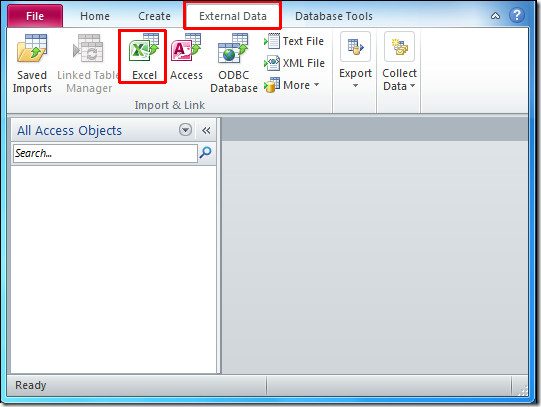
- Depois, clique na opção Importar os dados de origem para a nova tabela no banco de dados atual.
- Toque em OK.
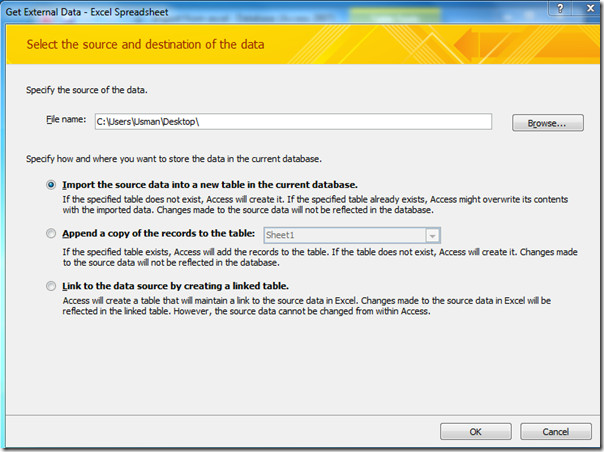
- Na janela Assistente de importação de planilha , clique em Avançar e Concluir.
Depois disso, você pode ver facilmente o conteúdo da sua planilha presente na tabela do banco de dados. Agora você pode remover linhas extras ou indesejadas da tabela e, em seguida, exportar o arquivo modificado de volta para seu aplicativo Excel, como uma planilha .
3# Divida um arquivo CSV antes de importá-lo
Se você ainda está recebendo o erro Arquivo não carregado completamente ao tentar importar um arquivo CSV, divida o arquivo CSV com algum programa de arquivo CSV Dividido confiável.
Depois disso, você pode importar seu arquivo CSV dividido para planilhas Excel distintas.
4# Reparar um arquivo Excel corrompido
O erro Arquivo do Excel não carregado completamente também é encontrado devido a pasta de trabalho do Excel corrompida. Para corrigir isso, siga as etapas abaixo:
- Acesse o arquivo.
- Na opção Abrir, escolha o arquivo excel que não está abrindo e mostrando erro não carregado completamente.
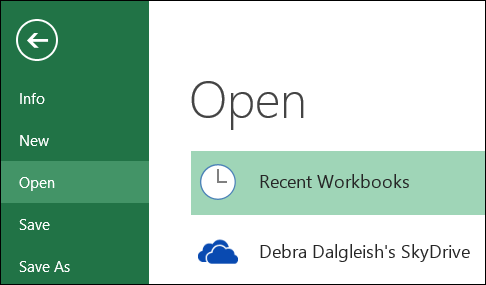
- Agora aperte o sinal de seta presente no botão abrir.
- Na lista suspensa, escolha Abrir e reparar.
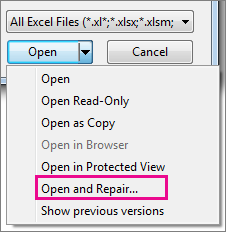
- Se a opção de reparo parecer disponível, clique nela.

5 # Repare o arquivo MS Excel com a ferramenta de reparo do Excel
Se o problema de corrupção não resolver com as correções manuais acima, escolha a opção recomendada, ou seja, a ferramenta de reparo do Excel. É uma maneira eficiente de reparar pastas de trabalho do Excel corrompidas.
Aqui estão alguns recursos de destaque dessa ferramenta:
- É a melhor ferramenta para recuperar arquivos corrompidos / excluídos do Excel com apenas alguns cliques, sem a necessidade de backup.
- Além disso, ele também é capaz de recuperar arquivos apagados do Excel (XLS e XLSX) e corrigir erros do Excel.
- Com a ajuda deste software, você pode recuperar sua planilha de gráfico excluída , tabela, comentário de célula, imagem, comentário de célula, fórmula e todos os outros componentes de dados de arquivos Excel corrompidos ou danificados.
- É fácil de usar e suporta todas as versões do Excel.
Embrulhar:
Agora você deve ter idéia suficiente sobre como consertar completamente o erro de arquivo do Excel não carregado. Para evitar esse erro novamente no futuro, você precisa tomar mais cuidado para não ultrapassar as especificações de limite máximo.
Como alternativa, você deve usar várias planilhas em sua única pasta de trabalho. Como o limite máximo de colunas e linhas são mais especificamente alocados para as planilhas individuais.
